Käyttää
Eettiselle hakkereille sitä käytetään kaappaamaan kaikki nämä paketit tarkistaakseen onko reititin haavoittuva vai ei. Sitä käytetään myös tarkistamaan, onko verkko alttiina uhille vai ei. Siinä on kaikki tärkeät tiedot jokaisessa laitteessa. Sitä käytetään edelleen tarkkailemaan laajaa liikennettä.
Jos sinulla on langaton sovitin, joka tukee näyttötilaa, voit määrittää langattoman käyttöliittymän helposti.
Määritä langattomat kortit ottamaan monitoritila käyttöön:
Tätä tarkoitusta varten käytämme POSIX sh -komentosarjaa, joka on erityisesti suunniteltu tämän toiminnon suorittamiseen:
$ sudo airmon-ng --help$ käyttö: airmon-ng
Katso käyttöliittymän tila
Jos haluat tarkastella käyttöliittymän tilaa, kirjoita seuraava komento päätelaitteeseen:
$ sudo airmon-ng
Tapa taustaprosessit
Käytä seuraavaa syntaksia tarkistaaksesi, onko jokin ohjelma käynnissä taustalla
$ sudo airmon-ng-tarkistus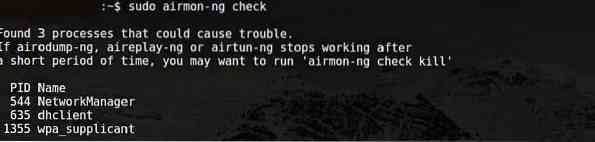
Voit myös lopettaa minkä tahansa prosessin, joka mielestäsi häiritsee airmon_ng -toimintoa tai vie muistia käyttämällä:
$ sudo airmon-ng tarkista tappaa
Monitoritilan ottaminen käyttöön Airmon-ng: n avulla
Jos olet yrittänyt ottaa näyttötilan käyttöön käyttämällä iw ja epäonnistui, niin hyvä idea on yrittää ottaa monitoritila käyttöön eri menetelmällä.
Ensimmäinen vaihe on saada tietoja langattomasta käyttöliittymästäsi
$ sudo airmon-ng
Tietysti haluat tappaa kaikki prosessit, jotka voivat häiritä sovittimen käyttöä monitoritilassa. Voit tehdä tämän käyttämällä ohjelmaa nimeltä airmon-ng tai muuten käyttämällä seuraavaa komentoa.
$ sudo airmon-ng-tarkistus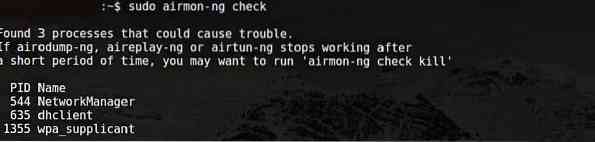

Nyt voimme ottaa monitoritilan käyttöön ilman häiriöitä.
$ sudo airmon-ng start wlan0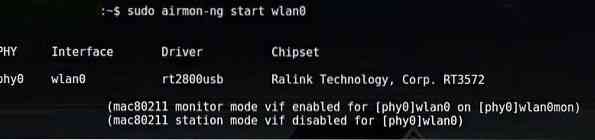
Wlan0mon on luotu.
$ sudo iwconfig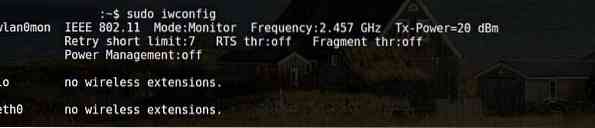
Nyt voit käyttää seuraavia komentoja poistaaksesi näyttötilan ja palataksesi hallittuun tilaan.
$ sudo airmon-ng lopettaa wlan0monKäynnistä verkonhallinta uudelleen noudattamalla komentoa.
$ sudo systemctl Käynnistä NetworkManagerMonitoritilaa estävän NetworkManagerin sammuttaminen
$ sudo systemctl pysäyttää NetworkManager
Johtopäätös
Monitoritilan ottaminen käyttöön on paras tapa haistaa ja vakooja. On olemassa useita tapoja käyttää airmon-ng: tä, ja paras tapa käyttää airmon-ng: tä on aktivoida monitoritila sen avulla. Kaikki menetelmät eivät toimi kaikilla sovittimilla. Joten voit valita minkä tahansa menetelmän, jos sovitin ei toimi odotetulla tavalla.
 Phenquestions
Phenquestions

